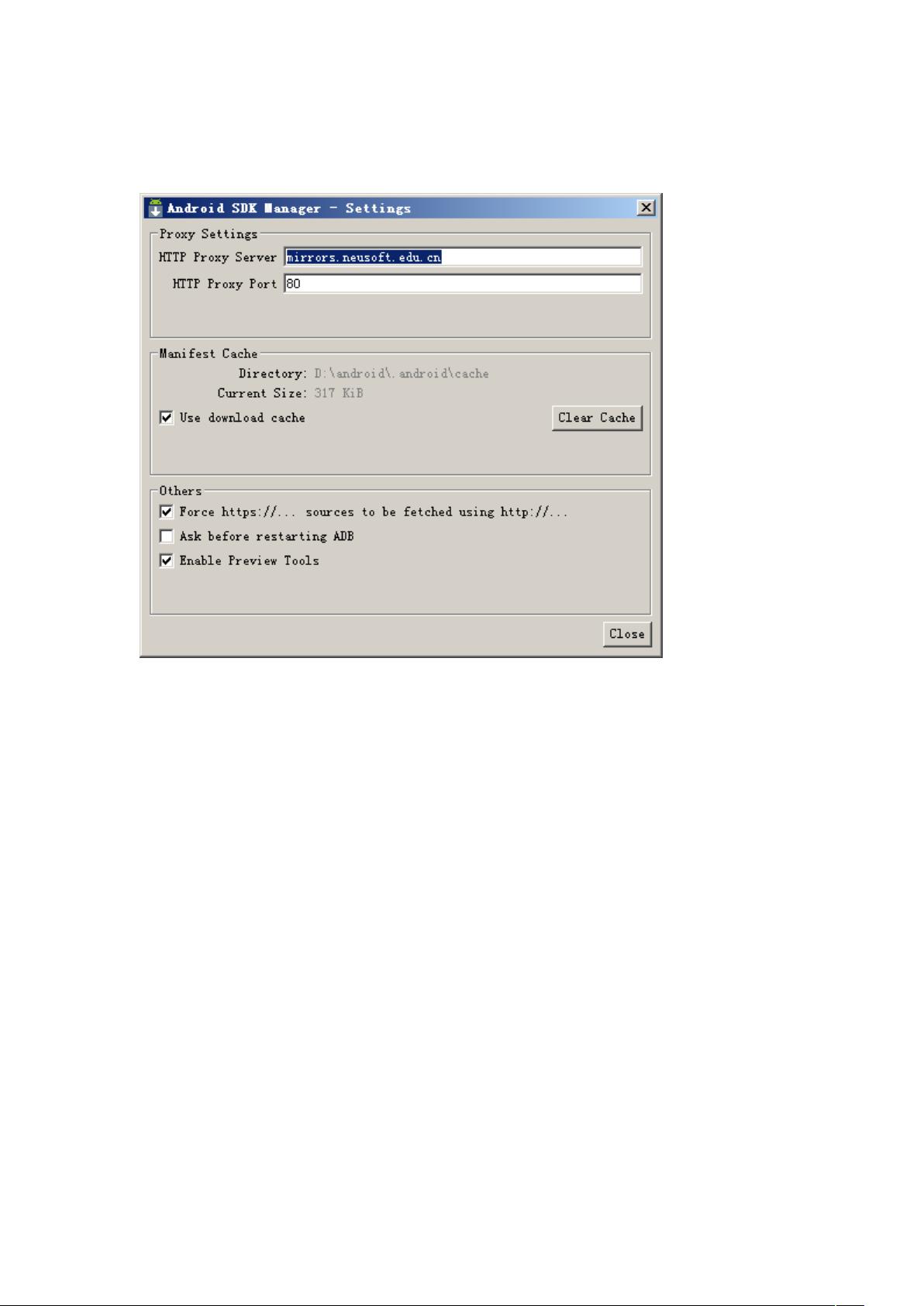Android SDK Unity配置教程:从下载到环境设置
需积分: 10 34 浏览量
更新于2024-09-02
收藏 265KB DOC 举报
本文档详细介绍了如何配置Android SDK Unity环境,对于那些想要在Unity中开发与Android相关的项目的人来说非常实用。首先,你需要下载并安装Android SDK,这里推荐的是Android SDK Installer R24.4.1 Windows版本。安装完成后,打开SDK Manager,为了加速下载速度,作者建议将工具选项中的服务器镜像地址设置为'mirrors.neusoft.edu.cn',端口设为80。
在选择下载包时,根据自己的Unity版本(如2017.3.1f1),选择对应的Android SDK版本(这里指25)。确保下载的SDK与Unity兼容,以便正确地集成到项目中。接下来,配置Unity的SDK和JDK路径,通过Unity的"Edit > Preferences"菜单找到相关设置,并指定SDK的安装目录。
为了在Unity中启动Android环境,需要在"File > Build Settings"中切换到Android平台。在环境变量设置方面,作者添加了两个用户变量:ANDROID_SDK_HOME指向实际的SDK安装路径,以及系统变量ANDROID_HOME同样指向该路径。然后,修改系统变量的Path,添加platform-tools和tools目录,这样可以在命令行中方便地访问ADB工具。
最后,检查配置是否成功的方法是在命令行输入`adb`,如果能正确识别并显示相关信息,则说明配置已完成。如果遇到ADB不被识别的情况,可能需要将adt-bundle的platform-tools目录添加到系统命令的Path中。
这篇文档提供了一个清晰的步骤指南,帮助读者有效地配置Android SDK与Unity环境,确保开发过程中可以顺利进行Android项目的构建和调试。
2023-02-18 上传
2023-07-28 上传
2023-06-03 上传
2023-06-13 上传
2024-05-12 上传
2021-11-10 上传
2023-11-14 上传
weixin_38081382
- 粉丝: 20
- 资源: 1
最新资源
- Android圆角进度条控件的设计与应用
- mui框架实现带侧边栏的响应式布局
- Android仿知乎横线直线进度条实现教程
- SSM选课系统实现:Spring+SpringMVC+MyBatis源码剖析
- 使用JavaScript开发的流星待办事项应用
- Google Code Jam 2015竞赛回顾与Java编程实践
- Angular 2与NW.js集成:通过Webpack和Gulp构建环境详解
- OneDayTripPlanner:数字化城市旅游活动规划助手
- TinySTM 轻量级原子操作库的详细介绍与安装指南
- 模拟PHP序列化:JavaScript实现序列化与反序列化技术
- ***进销存系统全面功能介绍与开发指南
- 掌握Clojure命名空间的正确重新加载技巧
- 免费获取VMD模态分解Matlab源代码与案例数据
- BuglyEasyToUnity最新更新优化:简化Unity开发者接入流程
- Android学生俱乐部项目任务2解析与实践
- 掌握Elixir语言构建高效分布式网络爬虫